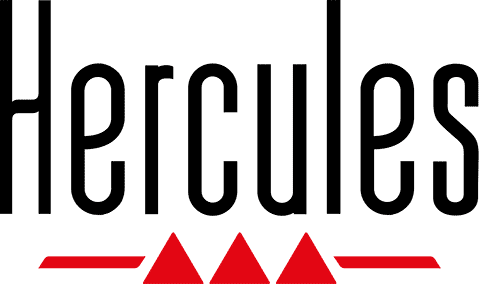Notice HERCULES LINK
Liens commerciaux

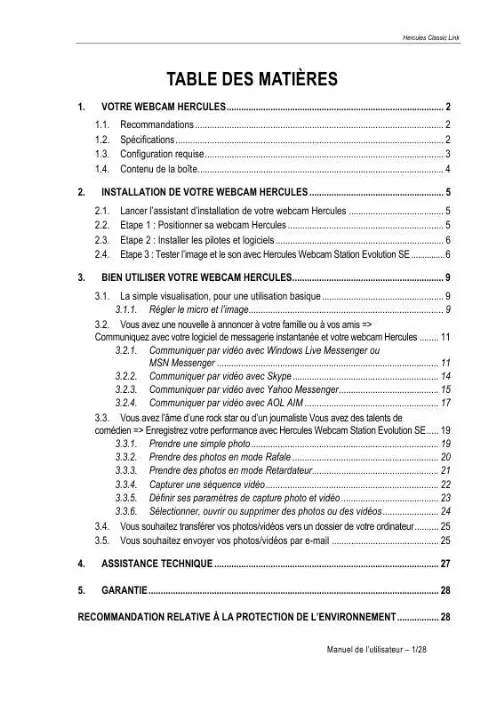
Extrait du mode d'emploi HERCULES LINK
Les instructions détaillées pour l'utilisation figurent dans le Guide de l'utilisateur.
L'assistant détecte automatiquement votre webcam et poursuit l'installation. Si la fenêtre Windows Nouveau périphérique détecté s'affiche, attendez qu'elle se ferme. A la fin de l'installation, l'icône apparaît dans la barre des tâches. Etape 3 : Tester l'image et le son avec Hercules Webcam Station Evolution SE Avant de passer à l'utilisation proprement dite, nous vous proposons de passer quelques minutes à vous exercer sur les différents réglages pour optimiser la qualité audio et vidéo. Pour cela, nous allons nous servir de l'utilitaire Webcam Viewer qui se lance automatiquement à la fin de l'installation. Il est composé d'une fenêtre de visualisation et de boutons de réglage de l'image et du microphone. Commençons par vérifier que la fenêtre de visualisation affiche bien l'image. Dans cet exemple, la fenêtre de visualisation affiche une image de bonne qualité. 6/28 Manuel de l'utilisateur Hercules Classic Link Si la fenêtre est vide et qu'un message d'erreur s'affiche, appuyez sur le bouton de rafraîchissement. Si l'image affichée est saccadée, votre ordinateur utilise sans doute une trop grande quantité de ressources : fermez des applications et relancez Webcam Viewer. Si l'image est floue, utilisez la bague de mise au point de votre webcam pour améliorer la netteté de l'image. Si ces conseils se révèlent insuffisants, reportez-vous aux FAQ disponibles sur le site http://ts. hercules. com, à la rubrique Support en ligne. Nous allons ensuite modifier les réglages de l'image et observer la différence dans la fenêtre de visualisation. - Cliquez sur le bouton de paramétrage vidéo. - Testez les différents réglages (luminosité, teinte. ) pour trouver la qualité d'image qui vous convient. - Cliquez sur Appliquer. - Pour revenir aux paramètres initiaux, cliquez sur le bouton Défaut. - Cliquez sur OK. Testons maintenant les différents réglages de la voix. Manuel de l'utilisateur 7/28 Hercules Classic Link - Cliquez sur le bouton de paramétrage du microphone. - Parlez normalement dans le micro tout en déplaçant le curseur du niveau de volume micro jusqu'à ce que la jauge navigue dans la zone jaune sans jamais atteindre la zone rouge. - Cliquez sur Appliquer, puis sur OK. Remarque : Ces quelques conseils vous aideront à optimiser le réglage de votre webcam. [...] 0 ou USB1. 1 Système d'exploitation : Microsoft Windows XP Edition familiale/Edition professionnelle SP2 ou supérieur/Windows Vista 32/64 300Mo d'espace libre sur disque dur Carte graphique 16bits de couleur Pour utiliser les options de communication : Ligne Internet active Internet Explorer 6. 0, Netscape Navigator 4. 7 ou Mozilla Firefox 1. 0 ou supérieur Windows Live Messenger 8 ou supérieur, MSN Messenger 7. 5 ou supérieur, Skype 2. 5 ou supérieur, Yahoo Messenger 8 ou supérieur, AOL Instant Messenger (AIM) 5. 5 ou supérieur ou un autre logiciel de messagerie instantanée intégrant la fonction vidéo Manuel de l'utilisateur 3/28 Hercules Classic Link 1. Contenu de la boîte Webcam Hercules Câble USB (longueur = 1,50 m) CD-Rom d'installation contenant les pilotes, le logiciel Webcam Station Evolution SE et le manuel de l'utilisateur au format pdf. Guide de démarrage rapide en français 4/28 Manuel de l'utilisateur Hercules Classic Link 2. INSTALLATION DE VOTRE WEBCAM HERCULES Installez les pilotes et les logiciels fournis avant de connecter votre webcam, comme indiqué ci-dessous. Lancer l'assistant d'installation de votre webcam Hercules - Insérez le CD-ROM fourni dans votre lecteur de CD-ROM. L'assistant d'installation apparaît automatiquement. Si le menu d'installation ne se lance pas automatiquement : - Double-cliquez sur Poste de travail. - Double-cliquez sur l'icône du CD-ROM. - Si nécessaire, double-cliquez sur Setup. - Cliquez sur le bouton pour lancer l'installation de Webcam Station Evolution SE et des pilotes de la webcam. Etape 1 : Positionner sa webcam Hercules Votre Webcam Hercules va devenir l'un de vos outils de communication préférés. Avant de profiter de toutes ses fonctionnalités, il est important de bien la positionner en fonction de l'utilisation que vous souhaitez en faire. Vous pouvez la fixer à votre écran LCD (à l'aide du pied de fixation) ou à proximité de votre ordinateur, de sorte que votre visage apparaisse dans la fenêtre de visualisation. Mais vous pouvez également la placer ailleurs, dans les limites de la longueur du câble. Les dessins ci-après vous montrent deux exemples de positionnement idéal :. Manuel de l'utilisateur 5/28 Hercules Classic Link 2. Etape 2 : Installer les pilotes et logiciels - Suivez ensuite les instructions d'installation affichées à l'écran. [...]..
Téléchargez votre notice ! Téléchargement gratuit et sans inscription de tous types de documents pour mieux utiliser votre webcam HERCULES LINK : mode d'emploi, notice d'utilisation, manuel d'instruction. Cette notice a été ajoutée le Mardi 3 Mars 2009.